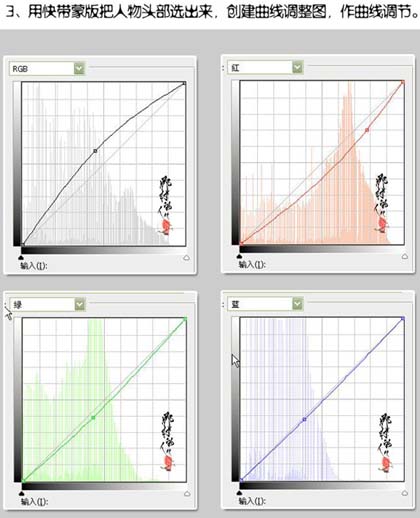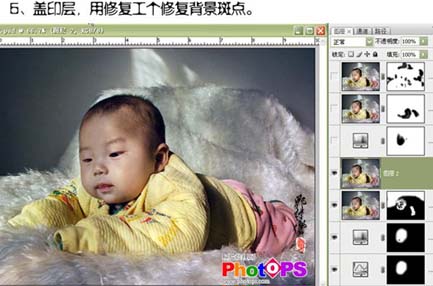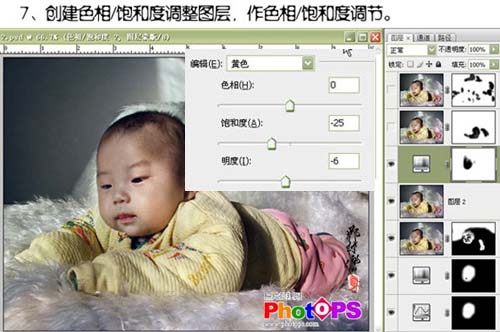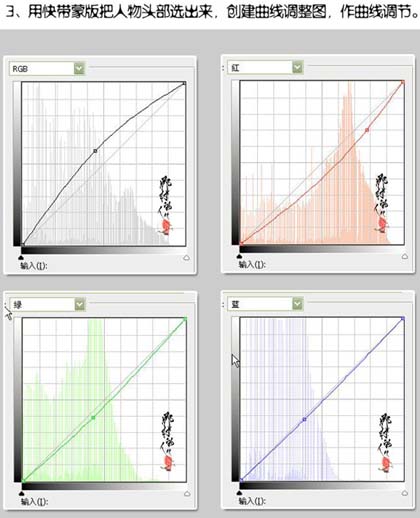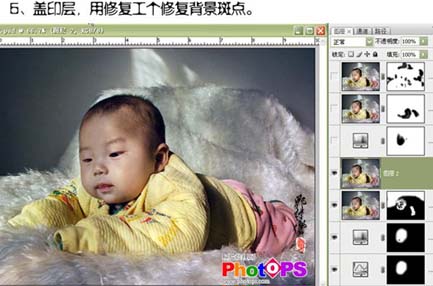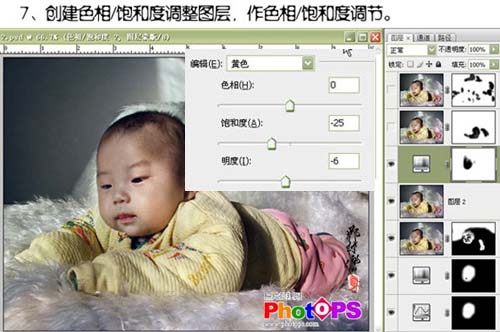下面图老师小编要跟大家分享Photoshop修复偏暗偏色的儿童照片,简单的过程中其实暗藏玄机,还是要细心学习,喜欢还请记得收藏哦!
原图 
最终效果
1、打开素材图片,执行:图像 调整 自动颜色操作。
2、复制一层,图层混合模式改为“滤色”,添加图层蒙版,在曝光过度的地方用黑色涂抹。
(本文来源于图老师网站,更多请访问http://m.tulaoshi.com/psxpcl/)3、用快速蒙版把人物头部选出来,创建曲线调整图层,做曲线调整,参数及效果如下图。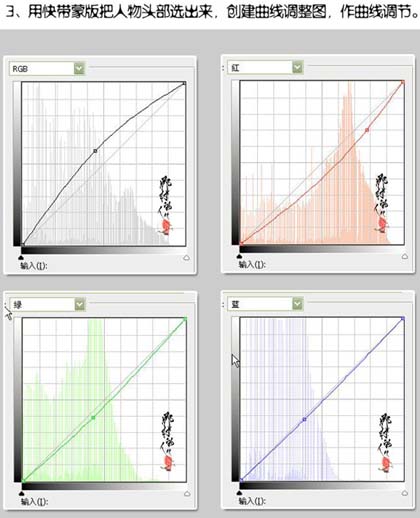
(本文来源于图老师网站,更多请访问http://m.tulaoshi.com/psxpcl/)
4、载入蒙版选区,创建色相/饱和度调整图层,做色相/饱和度调节。

5、盖印图层,进行降噪处理。
6、盖印图层,用修复工具修复背景斑点。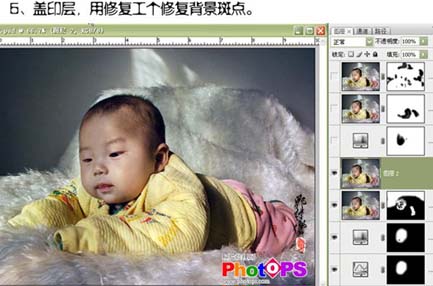
7、创建色相/饱和度调整图层,参数设置如下图。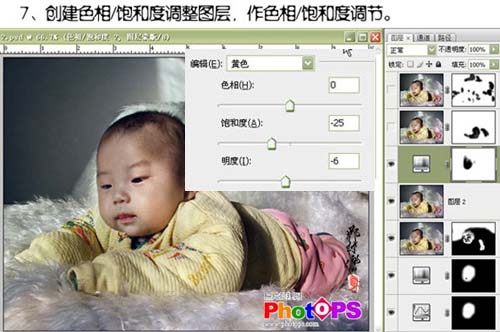
8、盖印图层,进行自动色阶操作。
9、盖印图层,进行应用图像命令操作,通道:红,混合:实色混合,不透明度:3%,到这一步操作完成。